轻松解压各种格式的压缩包 ,在日常生活中,我们经常会遇到一些压缩文件,比如说.zip、.rar、.7z等格式的文件。这些文件通常是为了节省空间或者方便传输而被压缩的。解压这些文件其实并不复杂,今天就来聊聊怎么解压包。
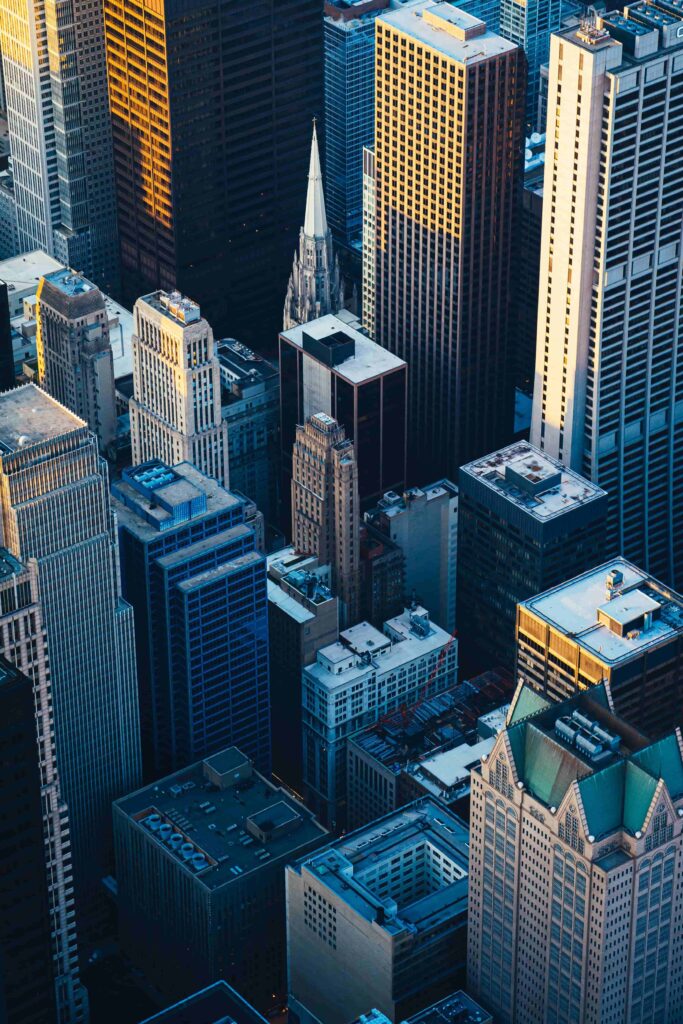
轻松解压各种格式的压缩包
首先,咱们得知道什么是压缩包。简单来说,压缩包就是把一个或多个文件打包在一起,并通过压缩算法减少文件的大小。这样做的好处是,传输和存储都变得更加高效。想象一下,如果你要发送一大堆照片,直接发送每一张可能会很麻烦,但如果把它们打包成一个压缩文件,发送起来就方便多了。
那么,解压包的步骤是什么呢?其实,解压包的过程可以分为几个简单的步骤。我们先来看看常用的解压软件。
市面上有很多解压软件,比如WinRAR、7-Zip、等。每款软件的界面和操作方式可能略有不同,但大体上都是差不多的。这里以WinRAR和7-Zip为例,给大家介绍一下。
WinRAR
下载和安装:首先,你需要在网上找到WinRAR官方网站,下载并安装这个软件。安装过程很简单,按照提示一步步来就行了。
找到压缩包:安装好之后,找到你想要解压的压缩包。通常情况下,压缩包的图标会和其他文件不一样,容易辨认。
右键点击:用鼠标右键点击压缩包,会弹出一个菜单。在这个菜单中,你会看到“解压到当前文件夹”、“解压到xxx文件夹”等选项。
选择解压方式:如果你选择“解压到当前文件夹”,解压后的文件会直接放在压缩包所在的文件夹里。如果选择“解压到xxx文件夹”,那么解压后的文件会放在一个新建的文件夹中,文件夹的名字通常和压缩包的名字相同。
查看解压结果:解压完成后,你可以在文件夹中找到解压出来的文件,双击打开就可以使用了。
7-Zip
7-Zip的操作方式和WinRAR类似,甚至有些人觉得7-Zip更简单。下面是解压的步骤:
下载和安装:同样,先去7-Zip官方网站下载并安装。
找到压缩包:找到你要解压的文件,右键点击。
选择解压选项:在弹出的菜单中,你会看到“7-Zip”这个选项,点击它,会出现更多的解压选项,比如“解压到xxx文件夹”。
解压文件:选择你想要的解压方式,点击后,文件就会被解压到指定的位置。
查看文件:解压完成后,去你选择的文件夹查看解压出来的文件。
在解压包的过程中,有几个小细节需要注意。首先,确保你下载的压缩包是来自可信的来源。有些压缩包可能包含恶意软件,解压后会对你的电脑造成伤害。因此,下载时一定要小心。
其次,有些压缩包可能是加密的,解压时需要输入密码。如果你没有密码,就无法解压这些文件。通常情况下,密码会在文件的分享者那里获得。
还有一点,解压后的文件可能会占用较大的空间,尤其是一些视频、图片等文件。因此,在解压之前,最好确认一下你的硬盘空间是否足够。
除了使用专门的解压软件,很多操作系统本身也提供了解压功能。比如在Windows系统中,你可以直接右键点击.zip文件,选择“提取全部”,系统会自动帮你解压到指定位置。这种方式虽然简单,但功能相对有限,适合处理一些常见的压缩格式。
在Mac系统中,解压.zip文件同样很简单。只需双击压缩包,系统会自动解压到当前文件夹。这种方式非常方便,适合日常使用。
解压包其实并不复杂,只要掌握了基本的操作步骤,就能轻松应对。无论是使用WinRAR、7-Zip,还是操作系统自带的解压功能,都是很方便的选择。记得在解压之前检查文件的来源和密码,确保安全。希望这篇文章能帮助你更好地理解解压包的操作,享受更顺畅的文件管理体验!
